Subscriure’s a l’Apple TV, a l’MLS Season Pass o a un canal de l’Apple TV des de l’app TV
Pots subscriure’t a canals disponibles a l’app TV, com ara l’Apple TV i l’MLS Season Pass.
Si vols, pots agrupar la teva subscripció a l’Apple TV amb altres serveis d’Apple si et subscrius a l’Apple One. Consulta l’article de suport d’Apple Combinar subscripcions d’Apple amb l’Apple One.
L’Apple TV i el Peacock també estan disponibles com a subscripció combinada als Estats Units.
Subscriure’s a l’Apple TV
L’Apple TV és un servei de reproducció en línia per subscripció que ofereix Apple Originals —sèries guardonades, drames captivadors, documentals trencadors, programes infantils, comèdies i molt més— i que afegeix nous continguts cada mes. A alguns països i regions, Friday Night Baseball, Sunday Night Soccer o tots dos estan inclosos en la subscripció.
Ves a l’app TV
 de l’Apple TV 4K.
de l’Apple TV 4K.Obre la barra lateral i selecciona “Apple TV”.
Selecciona el botó de subscripció i segueix les instruccions en pantalla.
Si ja tens un compte d’Apple, pots iniciar la sessió per començar una prova gratuïta.
Subscriure’s a l’MLS Season Pass
Subscriu-te a l’MLS Season Pass per veure tots els partits de la temporada de la Major League Soccer en directe, els play-offs sencers i la Leagues Cup, sense interrupcions.
Ves a l’app TV
 de l’Apple TV 4K.
de l’Apple TV 4K.Obre la barra lateral i selecciona “MLS”.
Selecciona el botó de subscripció i segueix les instruccions en pantalla.
Subscriure’s a canals i apps de l’Apple TV
Subscriu-te a canals de l’Apple TV, per mirar els programes que vulguis sense haver de descarregar-te cap app.
Consell: L’Apple TV i el Peacock estan disponibles com a subscripció combinada Estats Units.
Ves a l’app TV
 de l’Apple TV 4K.
de l’Apple TV 4K.Obre la barra lateral i selecciona “Botiga”.
Desplaça’t fins a “Afegeix canals i apps” i després, ves cap a la dreta o l’esquerra per explorar les opcions disponibles.
Selecciona un canal o app per veure’n una previsualització del contingut i les opcion de subscripció.
Selecciona el botó de subscripció i segueix les instruccions en pantalla.
Cancel·lar una subscripció
Ves a l’app Configuració
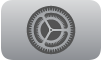 de l’Apple TV 4K.
de l’Apple TV 4K.Ves a Perfils i comptes > [perfil] > Subscripcions i selecciona una subscripció.
Segueix les instruccions en pantalla per canviar o cancel·lar la subscripció.
Compartir l’Apple TV, l’MLS Season Pass o els canals de l’Apple TV amb “En família”
Si et subscrius a l’Apple TV, a l’MLS Season Pass, als canals de l’Apple TV o a l’Apple One, pots utilitzar “En família” per compartir la subscripció amb fins a cinc familiars més. Els membres del grup familiar no han de fer res. Una vegada comenci la subscripció, podran accedir a l’Apple TV i als canals de l’Apple TV la primera vegada que obrin l’app TV.
Si t’uneixes a un grup familiar que està subscrit a l’Apple TV, a l’MLS Season Pass o a l’Apple One i tu ja t’hi has subscrit anteriorment, la teva subscripció no es renovarà quan arribi la següent data de facturació. Aleshores, faràs servir la subscripció del grup. Si t’uneixes a un grup familiar que no hi està subscrit, el grup farà servir la teva subscripció.
Consulta l’article de suport d’Apple Configurar “En família”.
Per deixar de compartir la subscripció amb un grup familiar, pots cancel·lar-la, sortir del grup familiar o deixar d’utilitzar la funció “En família” (si ets l’organitzador del grup). Consulta l’article de suport d’Apple Sortir d’un grup d’“En família”.
Nota: L’Apple TV, l’MLS Season Pass, els canals de l’Apple TV i l’Apple One no estan disponibles en tots els països o regions. Consulta l’article de suport d’Apple Disponibilitat dels serveis de contingut multimèdia d’Apple.